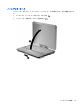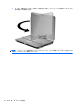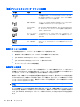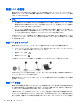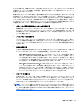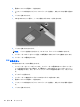HP EliteBook 2740p User Guide-Windows XP
[無線]アイコンとネットワーク アイコンの確認
アイコン 名前 説明
無線(接続済み) コンピューターのハードウェアとしての無線ランプおよび無線ボタ
ンの位置を示します。ソフトウェアとしては、コンピューター上の
[HP Wireless Assistant]ソフトウェアを示し、また 1 つ以上の無線デ
バイスがオンになっていることを表します
無線(切断済み) コンピューター上の[HP Wireless Assistant]ソフトウェアおよびすべ
ての無線デバイスがオフになっていることを示します
HP Connection
Manager
[HP Connection Manager]を開きます。[HP Connection Manager]で
は、HP モバイル ブロードバンド デバイスを使用した接続を作成で
きます(一部モデルのみ)
ネットワーク ステー
タス(接続済み)
1 つ以上のネットワーク ドライバーがインストールされていて、1 つ
以上のネットワーク デバイスがネットワークに接続されていること
を示します
ネットワーク ステー
タス(切断済み)
1 つ以上のネットワーク ドライバーがインストールされているが、ど
のネットワーク デバイスもネットワークに接続されていないことを
示します
無線コントロールの使用
以下の機能を使用して、コンピューターの無線デバイスを制御できます。
●
無線ボタンまたは無線スイッチ(このガイドでは無線ボタンと呼びます)
●
[HP Wireless Assistant]ソフトウェア(一部のモデルのみ)
●
[HP Connection Manager]ソフトウェア(一部のモデルのみ)
●
オペレーティング システムの制御機能
無線ボタンの使用
モデルにもよりますが、コンピューターには無線ボタン、1 つ以上の無線デバイス、1 つまたは 2 つ
の無線ランプがあります。出荷時の設定では、コンピューターのすべての無線デバイスは有効になっ
ているため、コンピューターの電源を入れると青い無線ランプが点灯します。
無線ランプは、無線デバイスの全体的な電源の状態を表すものであり、個々のデバイスの状態を表す
ものではありません。無線ランプが青色に点灯している場合は、少なくとも 1 つの無線デバイスがオ
ンになっていることを示しています。無線ランプがオレンジ色の場合は、すべての無線デバイスがオ
フになっていることを示しています。
注記: モデルによっては、すべての無線デバイスがオフになっているとオレンジ色のランプが点灯
します。
すべての無線デバイスが工場出荷時に有効に設定されているため、複数の無線デバイスのオンとオフ
の切り替えを、無線ボタンで同時に行うことができます。無線デバイスのオン/オフを個別に制御する
には、[HP Wireless Assistant]ソフトウェア(一部のモデルのみ)または[Computer Setup]を使用し
ます。
22
第 3 章 ネットワーク